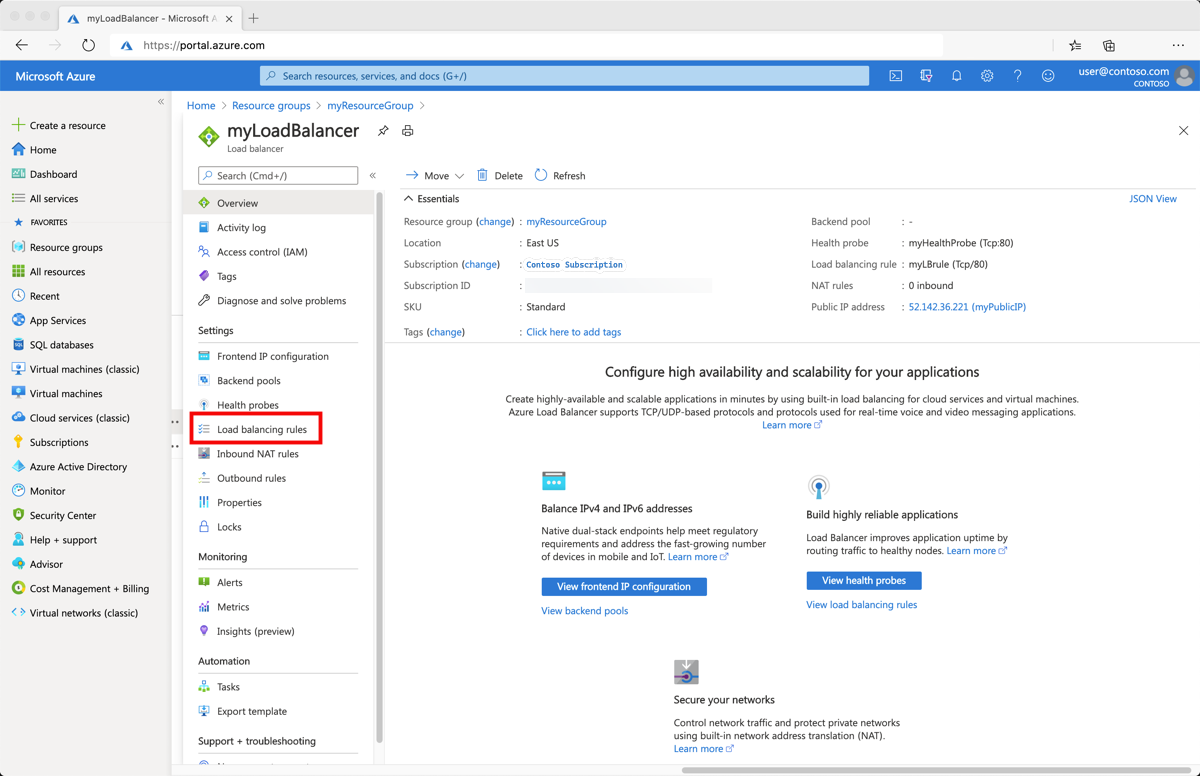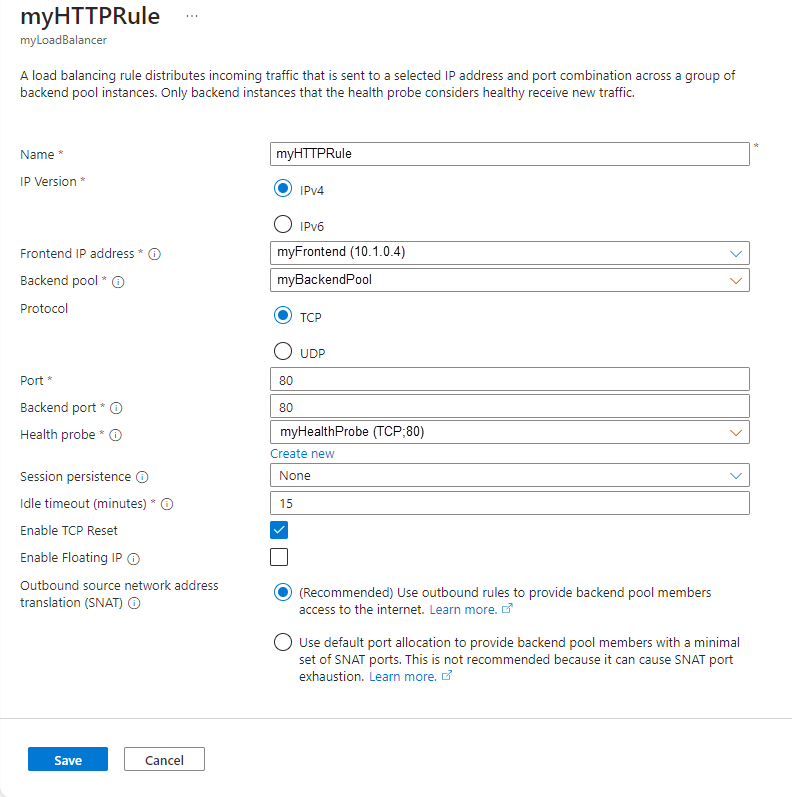Configurar a redefinição de TCP e o tempo limite ocioso para o Balanceador de Carga do Azure
As regras do Balanceador de Carga do Azure têm um intervalo de tempo limite padrão de 4 minutos a 100 minutos para regras do Balanceador de Carga, Regras de Saída e regras de NAT de Entrada. A configuração padrão é de 4 minutos. Se um período de inatividade for maior do que o valor de tempo limite, não há garantia de que a sessão TCP ou HTTP seja mantida entre o cliente e seu serviço.
As seções a seguir descrevem como alterar o tempo limite ocioso e as configurações de redefinição de tcp para recursos do balanceador de carga.
Definir reposição de tcp e tempo limite de inatividade
Para definir o tempo limite ocioso e a redefinição de tcp para um balanceador de carga, edite a regra de balanceamento de carga.
Inicie sessão no portal do Azure.
No menu à esquerda, selecione Grupos de recursos.
Selecione o grupo de recursos para seu balanceador de carga. Neste exemplo, o grupo de recursos é chamado myResourceGroup.
Selecione o seu balanceador de carga. Neste exemplo, o balanceador de carga é chamado myLoadBalancer.
Em Configurações, selecione Regras de balanceamento de carga.
Selecione sua regra de balanceamento de carga. Neste exemplo, a regra de balanceamento de carga é chamada myLBrule.
Na regra de balanceamento de carga, insira seu valor de tempo limite em Tempo limite ocioso (minutos).
Em TCP reset, selecione Enabled.
Selecione Guardar.
Próximos passos
Para obter mais informações sobre o tempo limite de ociosidade tcp e redefinição, consulte Redefinição de TCP do balanceador de carga e tempo limite de inatividade
Para obter mais informações sobre como configurar o modo de distribuição do balanceador de carga, consulte Configurar um modo de distribuição do balanceador de carga.